怎么样设置你的电脑定时关机-轻松使用电脑
1、命令行关机。点击“开始菜单”,找到“运行”窗口

3、现在进入命令行窗口。将下面的命令复制到命令行窗口内:at 18:00 shutdown /s

4、回车执行命令,可以看到一行提示,表示没有正确执行。电脑在18:00将自动关机。

7、选择好,在下载页面,下载对应的版本。
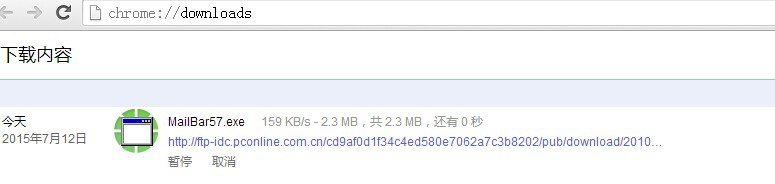
9、安装完成后,在任务栏的右下角,会多一个图标。就是下面这个截图所示的。

11、选择进入设置界面。你选择可以设置,具体的时间,如果你怕一次不够还可以设置第二次关机。这里面有详细的说明。设置好了,点击下面的“确定”按钮即可。
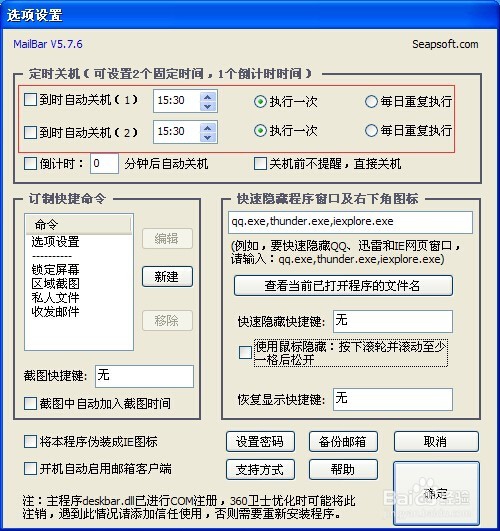
13、打开记事本,在窗口里面输入:at 18:00 shutdown /s保存这个文档为批处理程序。
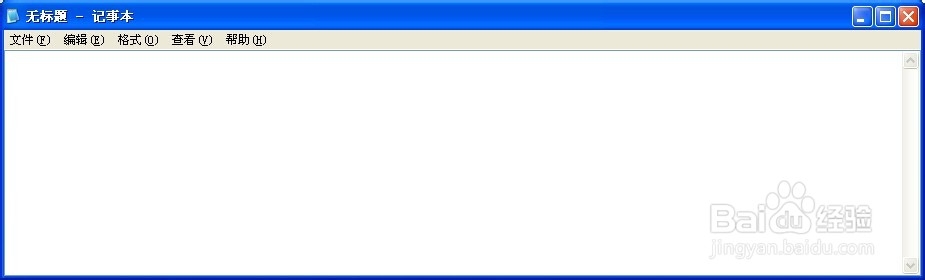
14、就是保存的文件类型为:.bat格式的文件。注意,文件的最后几个字符是.bat哦,而且不能是中文状态输入,必须是英文状态哈。
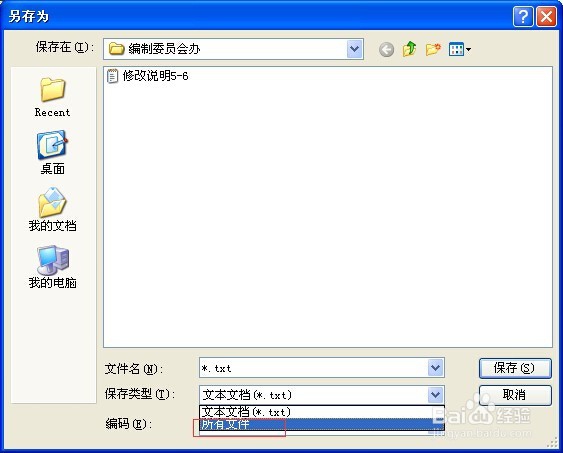
15、保存完成后,在保存位置,可以看到这个保存的文件。看看,这个批处理文件的图标都不一样吧。

16、怎么执行这个命令呢,很简单,直接双击这个批处理文件就可以了。不过,你一般是看不到这个窗口的,因为很快这个窗口就自动关闭了。
17、什么介绍了三种不同的自动关机方式,如果你还不满意,可以一起聊聊吧。也可以关注小编后面的更多方法哦。
声明:本网站引用、摘录或转载内容仅供网站访问者交流或参考,不代表本站立场,如存在版权或非法内容,请联系站长删除,联系邮箱:site.kefu@qq.com。
阅读量:27
阅读量:79
阅读量:58
阅读量:80
阅读量:46